Việc máy tính Windows 10 không nhận tai nghe là một lỗi rất thường gặp khi bạn sử dụng và cũng khiến cho người dùng vô cùng khó chịu. Vậy nguyên nhân là từ đâu và làm thế nào để có thể giải quyết được tình trạng này. Bài viết này của chúng tôi thì sẽ chia sẻ cho bạn những mẹo để sửa lỗi không nhận tai nghe đơn giản và hiệu quả nhất nhé!
Máy tính của bạn mà không nhận tai nghe thì bạn sẽ cảm thấy vô cùng bức bối, bởi vì trong một môi trường làm việc yên tính như văn phòng mà bạn đang muốn nghe nhạc để có thể giải tỏa tâm trạng hay tập trung hơn vào làm việc mà
máy tính văn phòng của bạn lại không nhận tai nghe. Nếu như bạn gặp trường hợp này thì có thể theo dõi bài viết dưới đây của chúng tôi.
Chúng tôi sẽ chia sẻ cho các bạn những mẹo để có thể giải quyết được tình trạng này một cách hiệu quả và nhanh nhất. Tuy đều là những cách đơn giản thế nhưng nó cũng sẽ mang đến một hiệu quả rất tốt.
1. Khởi động lại máy tính
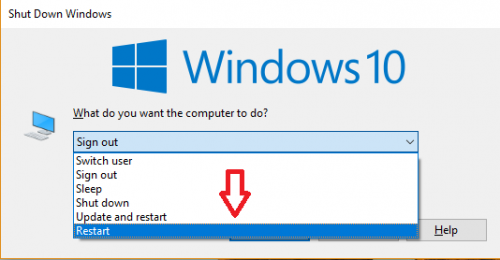
Khởi động lại máy tính
Tình trạng máy tính bị lỗi và không nhận tai nghe trên Windows 10 xảy ra cũng có đôi khi nguyên nhân là vì sự xung đột giữa những phần mềm trên
máy tính để bàn và khiến cho máy hoạt động không ổn định sẽ dẫn đến việc truyền âm thanh qua tai nghe gặp gián đoạn.
Lúc này thì bạn cần thử khởi động lại laptop của mình. Dù nghe thì có vẻ đơn giản thế nhưng có đôi khi sẽ mang đến rất nhiều hiệu quả mà bạn không ngờ tới, nhất là sẽ có thể giúp máy tính về trạng thái ổn định. Cách này cũng đã giải quyết được rất nhiều các lỗi khác, và bạn chỉ cần khởi động lại máy tính là đã có thể sử dụng máy tính một cách bình thường được rồi.
>>> Xem thêm: Dịch vụ
thu mua laptop cũ
2. Kiểm tra lại các cổng kết nối
Laptop sau khi sử dụng một thời gian dài và không được vệ sinh thường xuyên thì sẽ khiến cho máy bị bụi bẩn, và đó cũng có thể là nguyên nhân xuất hiện các lỗi khi máy tính win 10 không nhận tai nghe. Bụi bẩn mà bám vào những kẽ hở hay các vi mạch nhỏ trong laptop thì sẽ khiến cho chân tiếp xúc của jack cắm tai nghe cũng bị hạn chế.
Điều mà bạn cần làm ngay lúc này đó chính là vệ sinh máy tính sạch sẽ, sau đó bạn thử cắm nhẹ jack cắm tai nghe rồi xoay từ từ đến khi nghe được âm thanh. Nếu như mà vẫn không nghe được thì bạn cần thử cắm tai nghe sang thiết bị khác để kiểm tra, cũng phòng trường hợp mà tai nghe của bạn có vấn đề. Cùng với đó thì bạn hãy kiểm tra nút âm lượng trên loa của bạn có vị vặn xuống mức thấp nhất không.
3. Kiểm tra cài đặt âm thanh
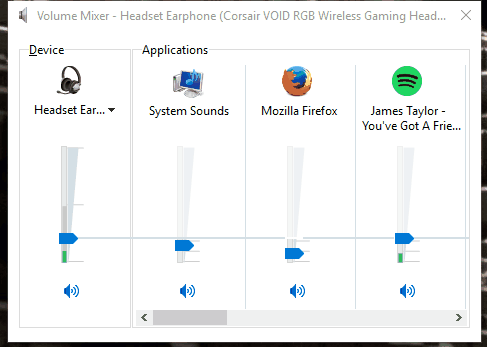
Kiểm tra cài đặt âm thanh
Nếu như bạn đã thử cả 2 cách vừa trên mà vẫn không được thì nên kiểm tra qua phần cài đặt âm thanh máy tính của bạn xem bởi vì có thể là bạn đã cài đặt âm thanh xuống mức thấp nhất. Bạn có thể thực hiện các thao tác như sau:
- Bước 1: Bấm chuột phải vào biểu tượng của loa ở trên hệ thống
- Bước 2: Chọn Open Volume mixer
- Bước 3: Kiểm tra mục device xem nó có ở trạng thái mute không. Nếu có thì bạn cần tùy chỉnh lại để thành unmute
4. Cài lại driver âm thanh
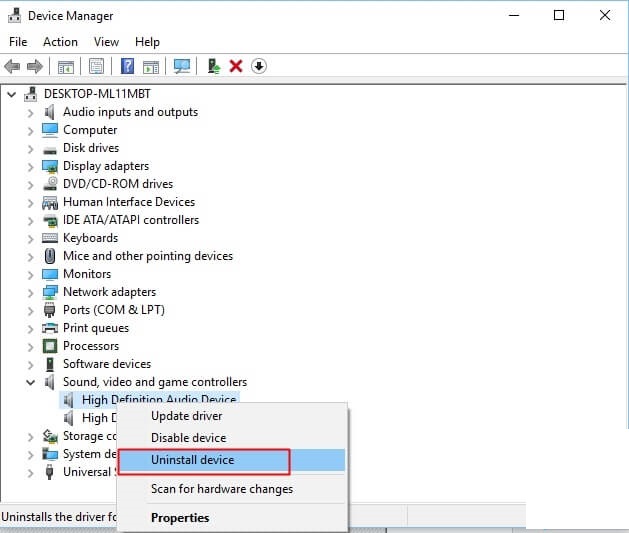
Cài lại driver âm thanh
Một cách khác nữa để có thể khắc phục được lỗi laptop không nhận tai nghe mà bạn nên thử đó chính là cần cài lại driver âm thanh.
- Bước 1: Bấm tổ hợp phím Windows + R và sau đó hãy nhập “devmgmt.msc”, bấm OK hay enter
- Bước 2: Cửa sổ Device Manager cũng đã hiện ra, bạn cần bấm vào biểu tượng mũi tên ở bên cạnh sound, video and game controllers
- Bước 3: Bấm chuột phải vào driver âm thanh và chọn uninstall device
- Bước 4: Bấm chuột phải vào mục Audio inputs and outputs > Chọn Scan for hardware changes
5. Cập nhật Driver phiên bản mới nhất cho máy
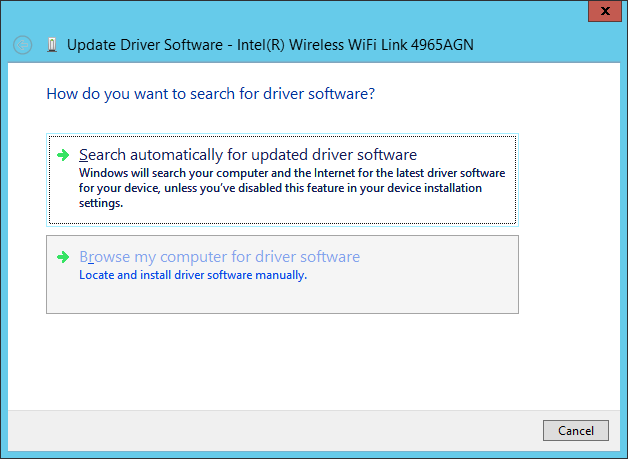
Cập nhật Driver phiên bản mới nhất cho máy
Qua một thời gian sử dụng thì driver âm thanh cũng có thể sẽ bị xung đột với các ứng dụng khác ở trong máy tính mà bạn không hề hay biết hay driver âm thanh của bạn cũng đã quá cũ hoặc là không còn tương thích được với hệ điều hành của Win 10 nữa. Để có thể giải quyết được vấn đề này thì bạn cũng có thể cài lại Driver âm thanh cho máy tính của mình bằng cách:
- Bước 1: Từ bước 2 ở trên thì bạn bấm chuột phải vào driver âm thanh
- Bước 2: Chọn update driver để có thể cập nhật
- Bước 3: Xuất hiện một hộp thoại update drivers, bạn chọn Search automatically for updated driver software để có thể tìm ra driver cập nhật tự động cho máy. Chọn Browse my computer for driver software để có thể cập nhật những driver có sẵn mà bạn muốn tải về máy.
Trên đây là những chia sẻ của chúng tôi đã hướng dẫn cho các bạn mẹo để khắc phục lỗi không nhận tai nghe trên máy tính Windows 10. Các bạn đều cần phải tìm hiểu kỹ những mẹo trên đây để nếu như gặp tình huống này thì có thể xử lý nó một cách nhanh chóng. Nếu như bạn có bất kỳ thắc mắc nào thì cũng có thể liên hệ trực tiếp với chúng tôi qua số Hotline 0971851111 để được hỗ trợ cho các bạn nhé.
>>> Bài viết liên quan: Mẹo sửa lỗi cài đặt UEFI Firmware Settings đã bị thiếu trong máy tính